Seguire un numero con caratteri diversi (Microsoft Word)
Word offre una buona dose di flessibilità nella modalità di impostazione degli elenchi numerati. Per impostazione predefinita, i numeri visualizzati in un elenco numerato sono seguiti da un punto. Se desideri cambiare il carattere che segue il numero in qualcosa di diverso da un punto, è meglio usare uno stile per i paragrafi (o le intestazioni) numerati. Segui questi passaggi se stai usando Word 2002 o Word 2003:
-
Scegli Stili e formattazione dal menu Formato. Word visualizza il riquadro attività Stili e formattazione sul lato destro del documento.
-
Nell’elenco degli stili, passa il puntatore del mouse sullo stile di cui desideri modificare il formato di numerazione. Viene visualizzata una freccia verso il basso a destra del nome dello stile.
-
Fare clic sulla freccia in basso e scegliere Modifica. Word visualizza la finestra di dialogo Modifica stile. (Vedi figura 1.)
-
Fare clic sul pulsante Formato e scegliere Numerazione. Word visualizza la finestra di dialogo Elenchi puntati e numerati.
-
Fare clic sulla scheda Numerato (vedere la figura 2.) o Struttura numerata, a seconda del tipo di numerazione che si desidera venga gestito da questo stile.
-
Scegli uno stile di numerazione tra quelli disponibili. È necessario fare clic su quello che è più vicino a ciò che si desidera ottenere.
-
Fare clic su Personalizza. Word visualizza la finestra di dialogo Personalizza elenco numerato (vedere la figura 3.) o Personalizza elenco numerato struttura.
-
Nella casella Formato numero, puoi vedere come apparirà la numerazione. Dovresti vedere il primo numero della serie elencata, seguito da un punto.
-
Cambia il periodo in quello che vuoi per seguire il numero.
-
Chiudi tutte le finestre di dialogo.
-
Usa lo stile per formattare i paragrafi che desideri numerare con il tuo formato personalizzato.
Se utilizzi Word 97 o Word 2000, i passaggi sono leggermente diversi:
-
Scegli Stile dal menu Formato. Word visualizza la finestra di dialogo Stile.
-
Nell’elenco degli stili, seleziona quello di cui desideri modificare il formato di numerazione.
-
Fare clic su Modifica. Word visualizza la finestra di dialogo Modifica stile.
-
Fare clic sul pulsante Formato e scegliere Numerazione. Word visualizza la finestra di dialogo Elenchi puntati e numerati.
-
Fare clic sulle schede Numerato o Struttura numerata, a seconda del tipo di numerazione che si desidera venga gestito da questo stile.
-
Scegli uno stile di numerazione tra quelli disponibili. È necessario fare clic su quello che è più vicino a ciò che si desidera ottenere.
-
Fare clic su Personalizza. Word visualizza la finestra di dialogo Personalizza elenco numerato o Personalizza elenco numerato struttura.
-
Nella casella Formato numero, puoi vedere come apparirà la numerazione. Dovresti vedere il primo numero della serie elencata, seguito da un punto.
-
Cambia il periodo in quello che vuoi per seguire il numero.
-
Chiudi tutte le finestre di dialogo.
-
Usa lo stile per formattare i paragrafi che desideri numerare con il tuo formato personalizzato.
Indipendentemente dalla versione di Word in uso, esiste una differenza tra le finestre di dialogo Personalizza elenco numerato e Personalizza elenco numerato struttura (vedere la figura 4.) (passaggio 7). Se stai formattando la numerazione della struttura, puoi fare clic sul pulsante Altro. Quando lo fai, vedrai alcune opzioni aggiuntive apparire nella parte inferiore della finestra di dialogo. (Queste opzioni e il pulsante Altro non sono disponibili nella finestra di dialogo Personalizza elenco numerato.)
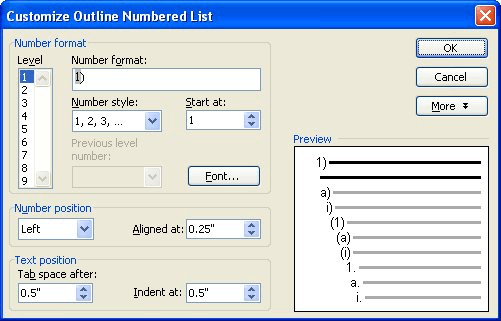
Figura 4. Finestra di dialogo Personalizza elenco numerato struttura.
Una delle opzioni disponibili è denominata Segui scheda con e sono disponibili tre opzioni: Carattere di tabulazione, Spazio o Niente. Questa impostazione indica cosa dovrebbe venire dopo i caratteri che hai inserito nella casella Formato numero. Puoi selezionare ciò che è appropriato per le tue esigenze.
WordTips è la tua fonte di formazione economica su Microsoft Word.
(Microsoft Word è il software di elaborazione testi più popolare al mondo.) Questo suggerimento (7788) si applica a Microsoft Word 97, 2000, 2002 e 2003. È possibile trovare una versione di questo suggerimento per l’interfaccia a nastro di Word (Word 2007 e più tardi) qui: